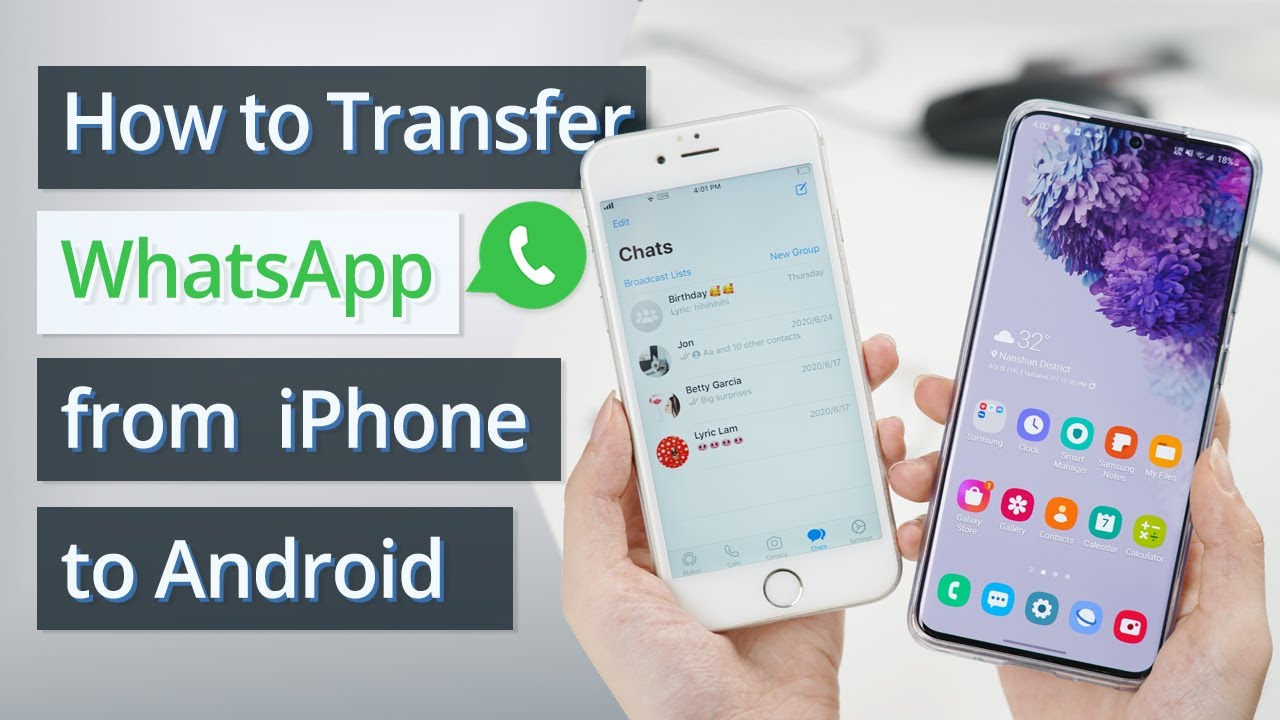Иако многе апликације данас пружају бесплатне услуге преноса података на више платформи, као што су „Samsung Smart Switch“ за прелазак са iPhone на Samsung и „Move to iOS“ за прелазак са Android на iPhonе, ове алатке не могу да раде ако желите да уштедети новац. оригинални WhatsApp подаци.
Срећом, постоји шест различитих метода за преношење WhatsApp са iPhone на Android без преписивања. Читајте даље да бисте пронашли онај који одговара вашим потребама.
- Део 1. Пренесите WhatsApp са iPhone на Android преко апликација [жичани]
- 1.1 Једноставан пренос - користите iMyFone iMyTrans апликацију за пренос
- 1.2 Користите Бацкуптранс да претворите WhatsApp
- 1.3 Користите ВаззапМигратор за миграцију WhatsApp
- 1.4 Користите званични начин за пренос WhatsApp са Android на iPhone
- Део 2. Како пренети WhatsApp са iPhone на Android [бежични]
- Део 3. Поређење 6 метода у овом чланку
Део 1. Пренесите WhatsApp са iPhone на Android преко апликација [жичани]
Пошто WhatsApp не пружа директан начин за кориснике да премештају све WhatsApp податке између iOS и Android, неки алати трећих страна могу да реше овај проблем. Са WhatsApp софтвером за пренос података, можете да користите WhatsApp као свој Android уређај на iPhone. У овом одељку ћу поделити три алата независних произвођача који се фокусирају на пренос WhatsApp података.
1Лако пребаците новац - користите iMyFone iMyTrans апликацију за трансфер
„Један од најбољих WhatsApp програма за пренос WhatsApp порука са iPhone на Android је iMyFone iMyTrans. Овај програм је дизајниран да помогне у преносу, резервној копији и враћању WhatsApp података између различитих телефона и уређаја. Помоћу овог алата можемо директно да преносимо WhatsApp податке са iPhone на Android без додатног напора."
Зашто би требало да користите WhatsApp софтвер за пренос - iMyFone iMyTrans
- Пренесите WhatsApp и WhatsApp Бусинесс податке са iOS на Андроид једним кликом.
- Такође вам омогућава да направите резервну копију ваших WhatsApp и WhatsAppп Бусинесс података пре преноса.
- Подржава све популарне мобилне уређаје укључујући iPhone15, Samsung Galaxy S21 и Huawei P60 за оперативни систем iOS 9 до 17 или Android 2.0 до 14.
- Подржава WhatsApp резервну копију и враћање у случају да је ваш бесплатни складишни простор на Google диску/iCloud пун.
Кораци за пренос WhatsApp са iOS на Android:
Корак 1.Инсталирајте iMyFone iMyTrans на рачунар и покрените програм. Изаберите прву икону (Трансфер) која се налази на левој бочној траци. Повежите свој iPhone и Android уређај са рачунаром помоћу USB кабла за пренос. Такође, можете да кликнете на „Учитај“ да промените изворни и циљни диск.
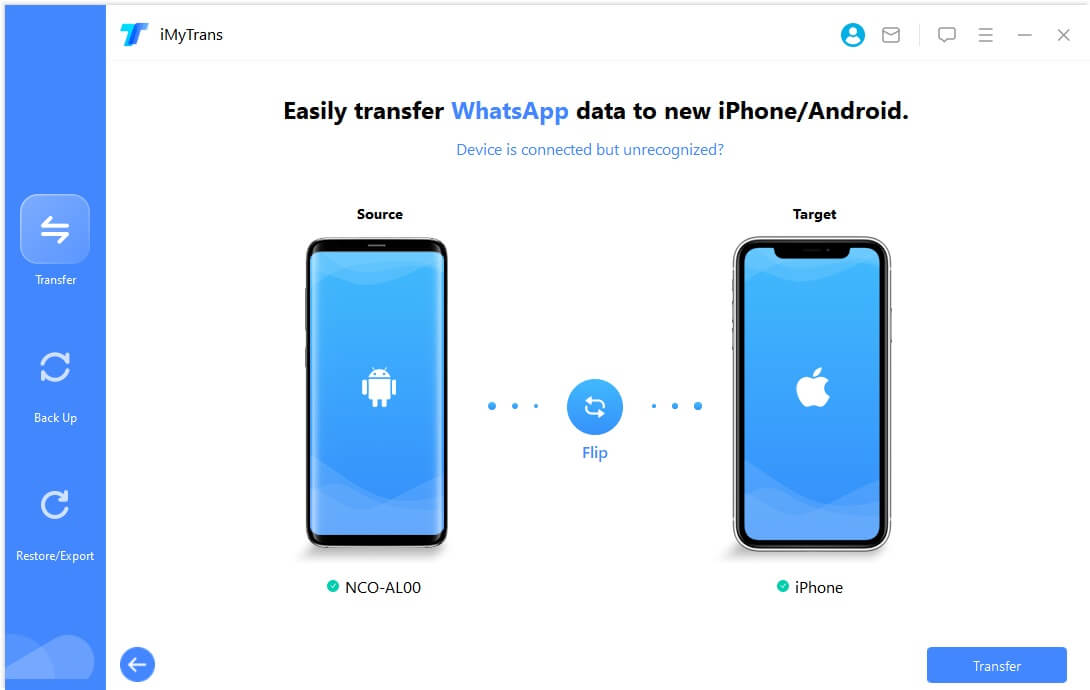
Напомене
Програм ће открити и приказати уређаје. Пратите упутства на екрану.
Корак 2.Кликните на „Пренеси“ у доњем десном углу да бисте започели процес.
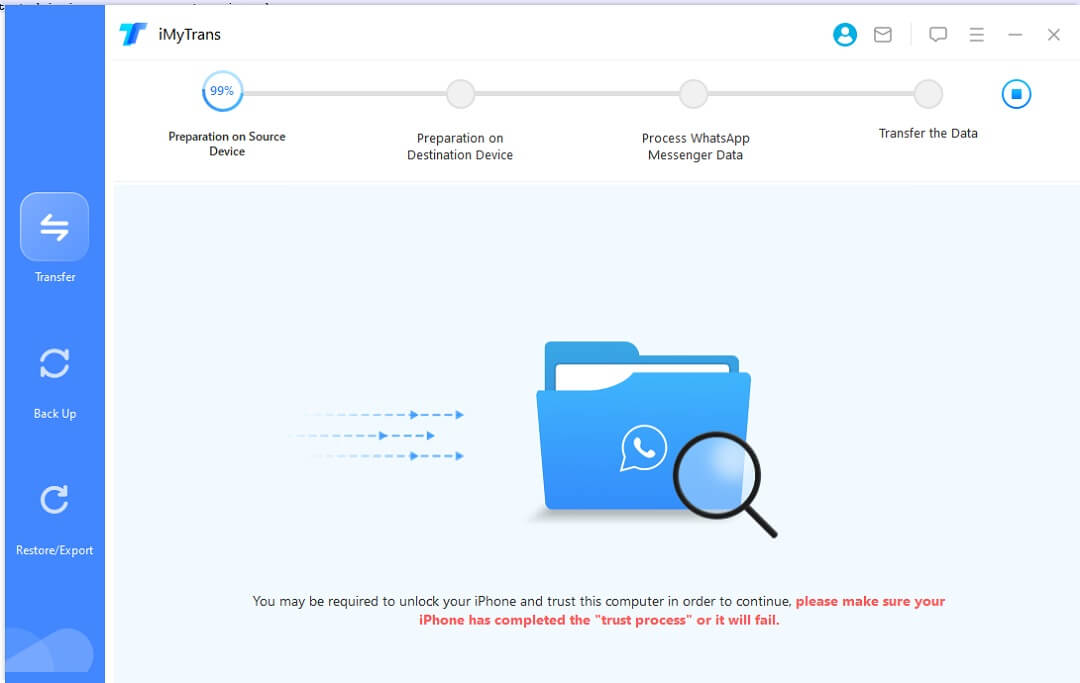
Корак 3.Држите оба уређаја повезана са рачунаром током процеса преноса. Може потрајати од неколико минута до неколико сати, у зависности од количине WhatsApp података. Можете да отпремите своје фотографије, видео записе, датотеке, музику и позадине.
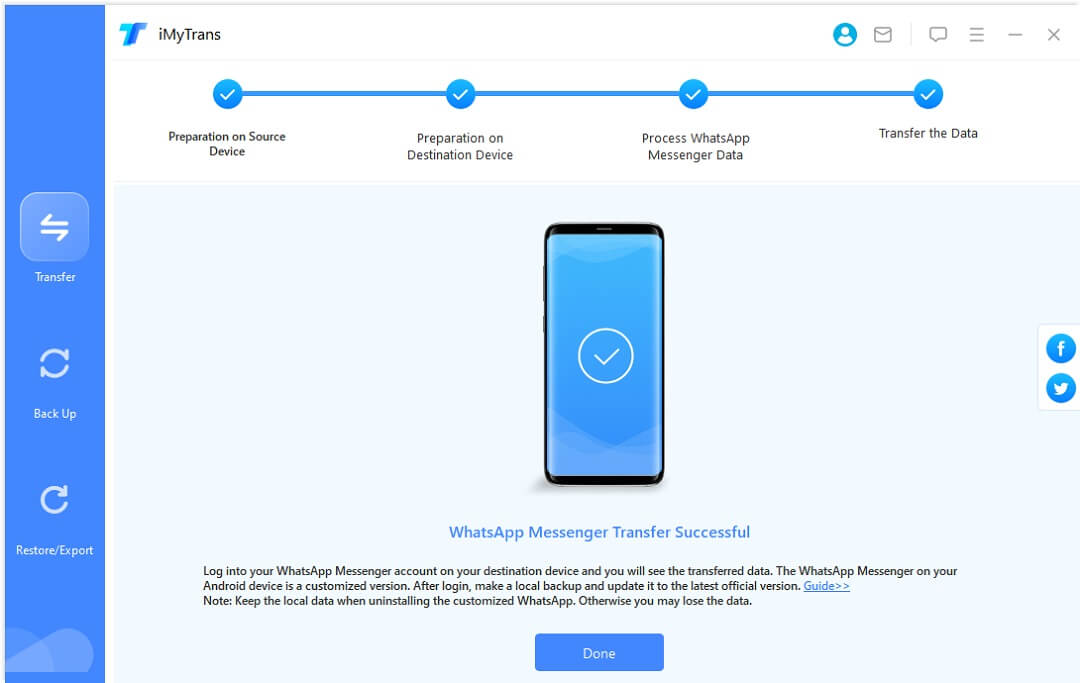
Korak 4.Klikom na drugu ikonu (sigurnosna kopija), također možete brzo napraviti sigurnosnu kopiju svojih postojećih Whatsapp podataka u programu iMyTrans (stalo nam je do privatnosti korisnika i ti će podaci biti pohranjeni samo na vašem lokalnom uređaju, koji mi nemaju pristup). Time se sprječava gubitak podataka.
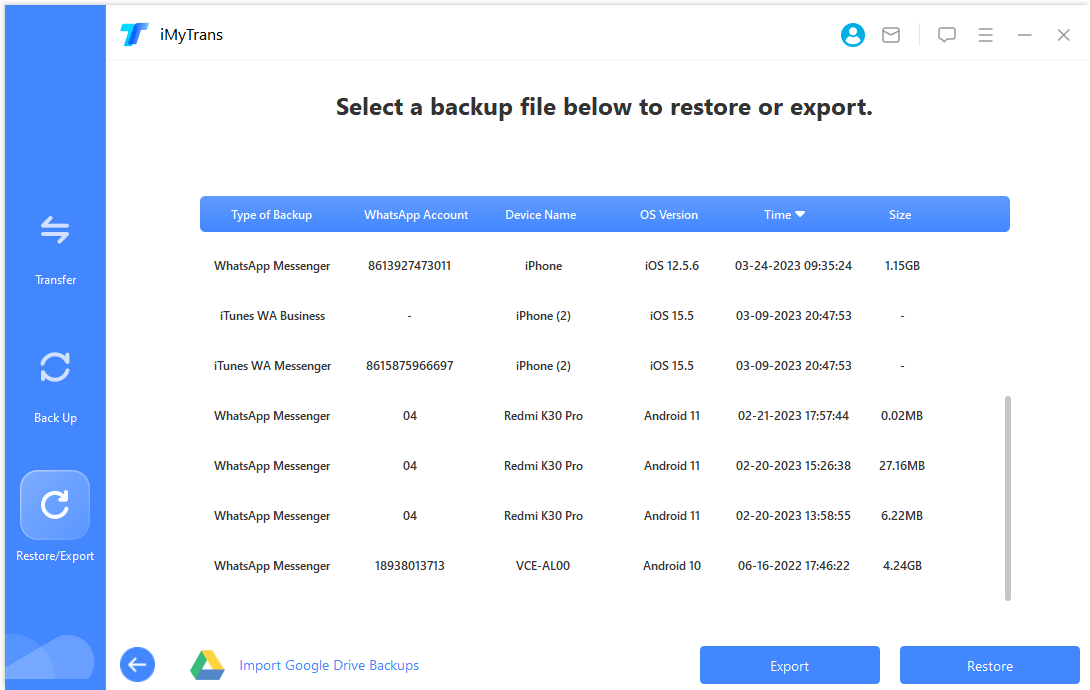
Такође, кликом на трећу икону (Ресторе/Екпорт), можете видети резервне податке за сваки временски период и преглед пре извоза.
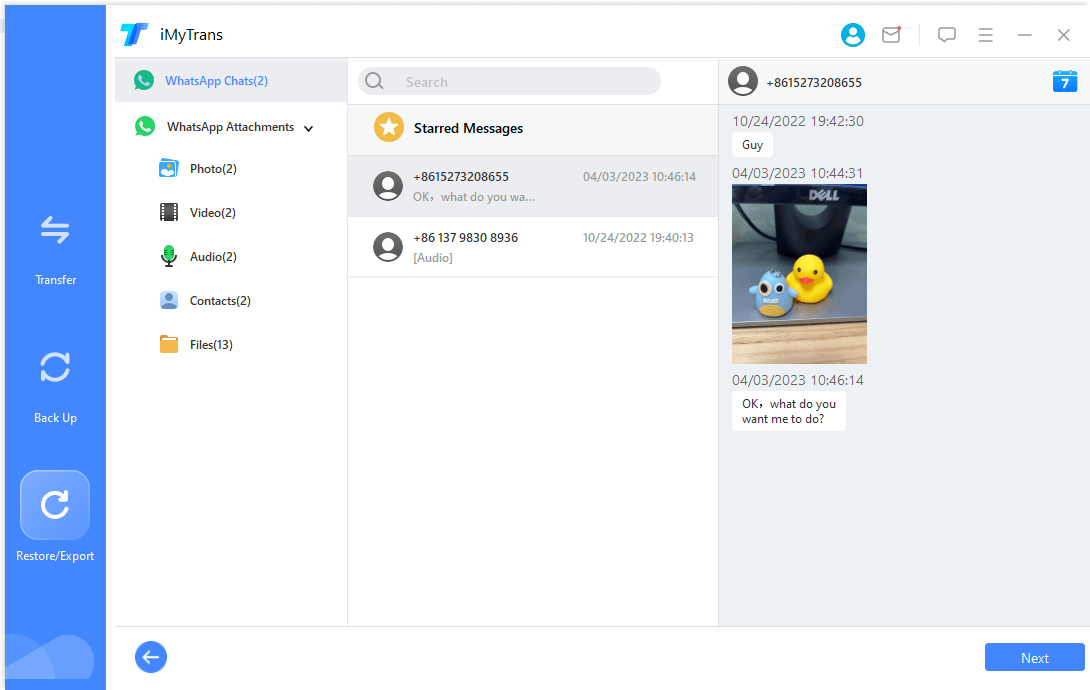
Можете погледати овај видео да бисте сазнали како брзо пренети WhatsApp податке са iPhone на Android. Тајна једноставног процеса преноса лежи у способности iMyFone iMyTrans да директно преноси податке са WhatsApp.
2Користите Бацкуптранс за конверзију WhatsApp
Бацкуптранс је развијен да помогне у преносу WhatsApp порука са iPhone на Android, под називом „Пренеси WhatsApp са iPhone на Android“. Подржава iOS верзије од 4 до 15 и већину Android телефона – Huawei, Samsung, HTC, итд.
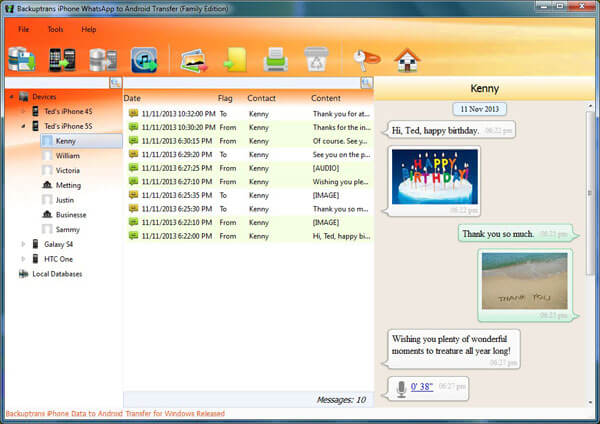
Кораци за пренос ваших WhatsApp порука са iPhone на Android помоћу Бацкуптранс-а:
1. корак.Повежите iPhone и Android са рачунаром.
2. корак.Омогућите USB отклањање грешака на свом Android телефону да бисте га открили. Притисните „Архивирај моје податке“, не морате да уносите лозинку. На iPhone тапните на Поверење у прозору који вас пита да ли желите да верујете свом рачунару.
3. корак.Програм ће преузети све ваше WhatsApp податке са Android и iPhone. Изаберите свој iPhone са екрана, а затим кликните десним тастером миша > Пренеси поруке са iPhone-а на Android.
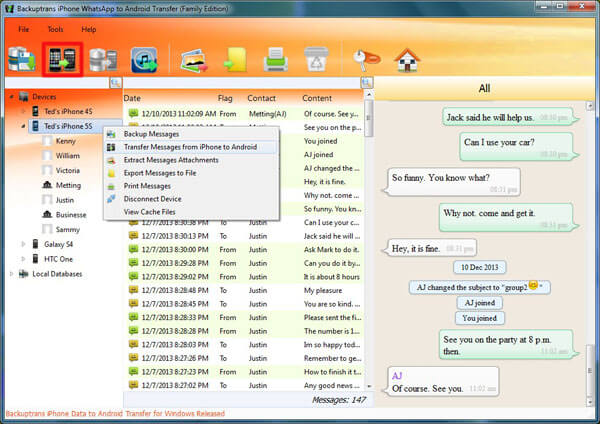
савети
Бацкуптранс вам такође омогућава да управљате WhatsApp подацима на друге начине осим да их преносите са iPhone-а на Android. И даље можете да направите резервну копију и вратите WhatsApp податке, али само на iPhone-у.
3Користите WazzapMigrator да бисте мигрирали WhatsApp
WazzapMigrator је апликација која помаже у преносу резервне копије WhatsApp са iPhone на Android. Може бити компликовано јер овај метод захтева вештине програмирања и биће потребно много времена да се разумеју радне процедуре. Требаће вам три алата за ово решење: iTunes, WazzapMigrator Extractor и WazzapMigrator.
Да видимо како да користимо WazzapMigrator:
1. корак.Направите потпуну резервну копију свог iPhone користећи iTunes и искључите шифровање iTunes резервних копија.
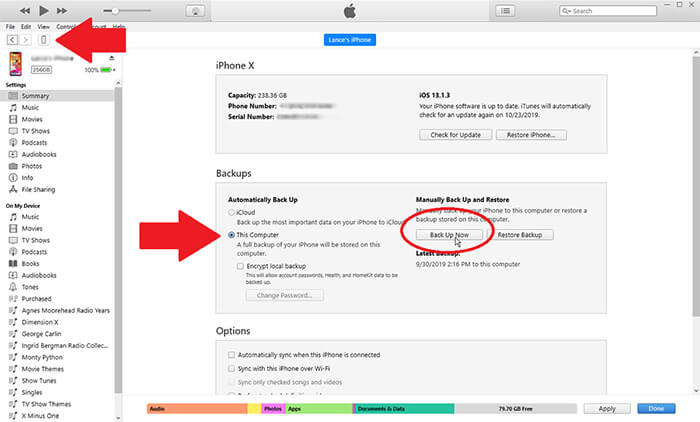
2. корак.Преузмите и покрените WazzapMigrator Extractor на свом рачунару. Користите овај алат за пренос iTunes сигурносне копије на ваш iPhone.
3. корак. Пронађите мапу нет.whatsapp.WhatsApp у изборнику извоза. Пронађите датотеку ЦхатСтораге.склите и своје медијске датотеке на мапи нет.whatsapp .WhatsApp .
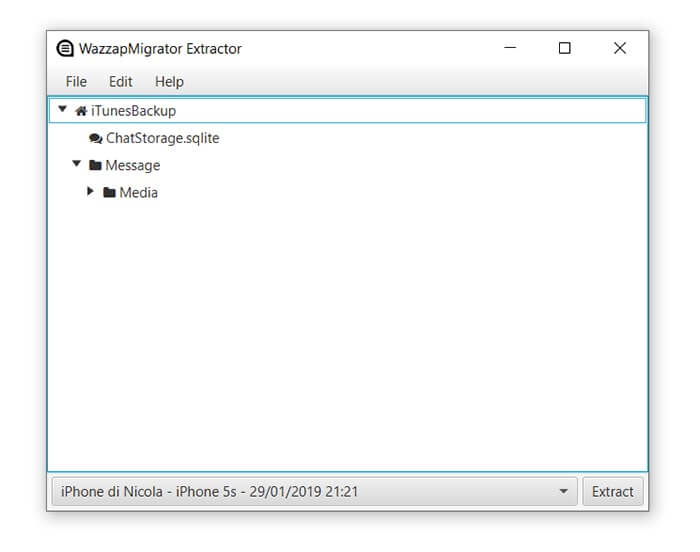
4. корак.Повежите свој Android уређај са рачунаром. Премјестите датотеку ЦхатСтораге.склите и своје медијске датотеке у мапу Преузимања на свом Android телефону.
5. корак.Инсталирајте и отворите WazzapMigrator на свом Android уређају.
6. корак.Причекајте да алат пронађе фајл и понуди "Цхоосе iPhone Стораге". Изаберите сигурносну копију iOS коју желите да вратите.
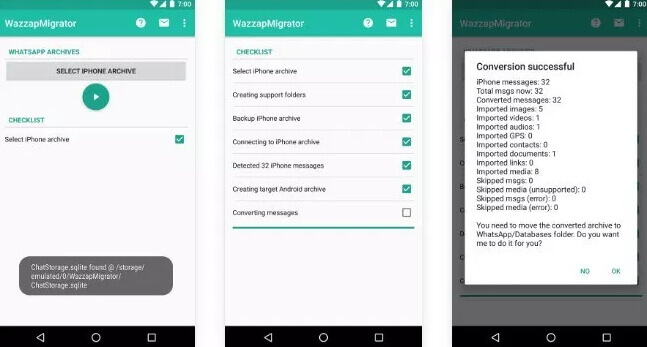
7. корак.Последите упутства на екрану док не видите „Конверзија је успела“. Отворите WhatsApp на свом Android телефону и видећете сву историју WhatsApp разговора са својим iPhone.
4Користите службени начин за пренос WhatsApp са Android на iPhone
У основи, не можете пренијети WhatsApp записнике позива и динамичке информације са iPhone уређаја на Android уређају. Врсте података које можете пренети су подаци на налогу, лични аватари, појединачни разговори, групни разговори, записници разговора, медији и поставке.
Након што се уверите да ваш стари и нови уређај користе исти телефонски број и да је ваш нови Android уређај враћен на творничке поставке, почните са преносом података. WhatsApp подаци на Samsung (Android)!
Напомена: Препоручујем да одржавам најновију верзију апликације WhatsApp Мессенгер прије пребацивања. Можете да изгубите податке о Samsung WhatsApp (као и на вашем Samsung телефону са WhatsApp подацима), стога не заборавите да направите сигурну копију WhatsApp.
1. корак: преузмите и инсталирајте Samsung Смарт Свитцх на свој Samsung телефон. Спојите оба уређаја USB на Лигхтнинг кабл. Пренесите упутства на екрану на свом Samsung телефону да бисте изабрали WhatsApp пренос података процеса конверзије.
2. корак Када сте на почетном екрану, отворите WhatsApp и пријавите се са телефонским бројем који ћете користити на старом уређају. Затим кликните на Увези и причекајте да се процес заврши.
Након довршетка активације вашег новог уређаја, моћи ћете да видите своју историју позива.
2. дио. Како пренијети WhatsApp са iPhone на Android
Када желимо да вратимо WhatsApp податке са iPhone на Android, већина нас може да изабере ручну обраду података. Али још увек се питамо постоји бесплатан начин преноса WhatsApp података. Срећом, постоји!
1Премјестите WhatsApp цхатове у е-пошту
Можете пренијети WhatsApp ћаскање са iPhone на Android путем е-поште. Међутим, ова значајка ће пренијети само WhatsApp текст, фотографије и видео записе који су мањи од 25 МБ порука. Нећете моћи синкронизирати те WhatsApp цхатове са подацима на свом Android уређају. Али ово је још увек бесплатан начин бежичног преноса WhatsApp порука са iPhoneа на Android.
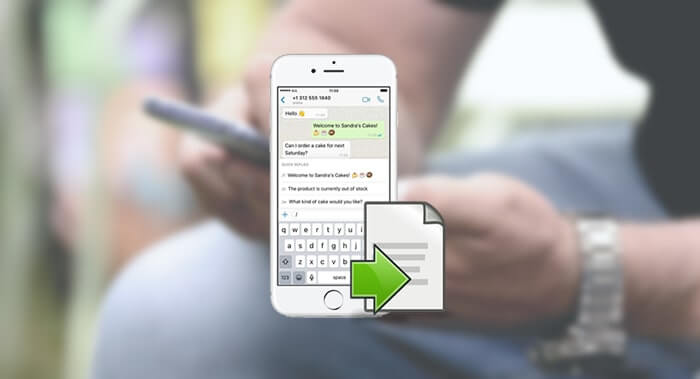
Ево како бежично пренијети WhatsApp разговоре са iPhone на Android:
1. корак.Отворите WhatsApp на iPhone и кликните на разговор који желите да пренијете. Притисните на врху екрана и изаберите „Извези ћаскање“ из пописа.
2. корак.Појавиће се скочни прозор и можете да изаберете извоз разговора „Без медија“ или „Приложених медија“.
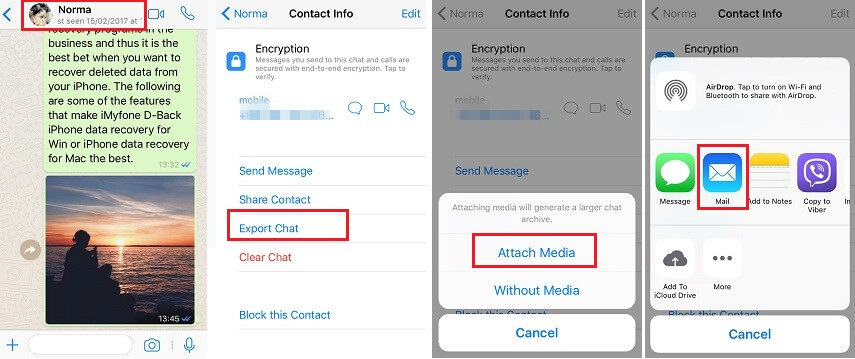
Савети
Ако изаберете Приложи медије, ваша видео/фотографска порука биће приложена у другој мапи текстуалних порука. Обично ћемо кликнути иконе поште како бисмо преузели разговор, али можете одабрати и другу апликацију све док је доступна на вашем Android телефону.
3. корак.WhatsApp ће започети са обрадом ваших података. Унесите адресу е-поште коју желите да пошаљете WhatsApp ћаскање и кликните на Пошаљи.
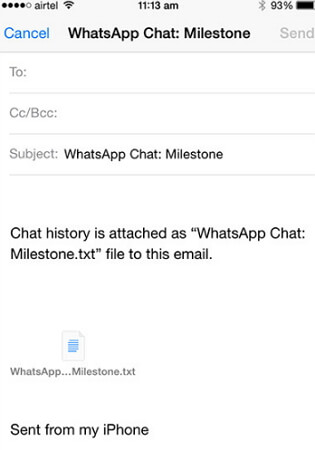
4. корак.Идите на свој Android уређај, пријавите се на тај рачун е-поште и прегледајте своје WhatsApp разговоре.
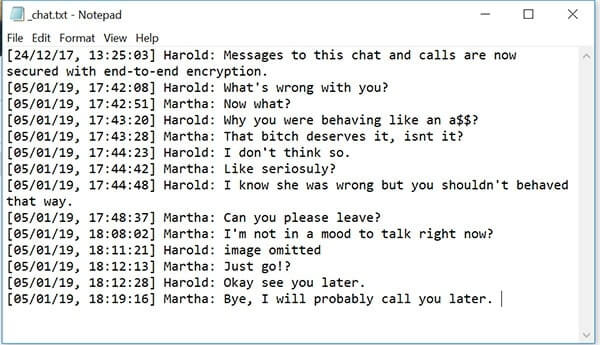
Белешке
Још један проблем са овом методом је велики број ручних операција. Морате да обављате један по један разговор, што значи да ако имате 50 разговора за пренос, мораћете то да урадите 50 пута.
Предности:
1. Пренос разговора је потпуно бесплатан. 2. WhatsApp ћаскања се могу пренети са iPhone на Android без USB кабла.Недостаци:
1. Може се обавити само 50 позива одједном, што није погодно за масовни пренос података. 2. Потрошња времена се повећава приликом преноса велике количине података.2Архивирање и враћање конверзација
Поред преноса WhatsApp порука путем е-поште, можете изабрати и резервну копију ћаскања да бисте бесплатно преместили WhatsApp поруке са iPhone на Android!
Можете да одаберете да редовно правите резервну копију ваше iPhone WhatsApp историје ћаскања на Google диску и враћате је са Google диска на Android.
Коришћење Google диска за пренос података је најлакши начин за пренос података на нови телефон без потребе за инсталирањем алата треће стране. Ако желите да користите локалну резервну копију, мораћете да користите рачунар и СД картицу за пренос датотека
Белешке
Још један проблем са овом методом је велики број ручних операција. Морате да обављате један по један разговор, што значи да ако имате 50 разговора за пренос, мораћете то да урадите 50 пута.
Предности:
1. Потпуно бесплатно за пренос података. 2. WhatsApp се може преносити без жица.Недостаци:
1. Потрошња времена се повећава када вратите велики број датотека. 2. Капацитет складиштења у облаку је ограничен и морате да платите да бисте купили још.Поређење горенаведених метода
Можда ћете се збунити са методама које нудимо, па смо направили упоредни графикон који покрива преносе између различитих оперативних система које они могу да изврше. Само изаберите онај који вам највише одговара.
| Апликације и обрасци
|
Пренос са iPhone на Android
|
Пренос са Android на iPhone
|
Пренесите iPhone на iPhone
|
Android Трансфер Android
|
Директан пренос
|
Потешкоће на послу
|
|---|---|---|---|---|---|---|
 |  |  |  |  | Крив | |
 |  |  |  |  | Месајо | |
 |  |  |  |  | Анета | |
 |  |  |  |  | Месајо | |
 |  |  |  |  | Крив | |
 |  |  |  |  | Анета |
Закључак
Пошто сте научили свих шест метода за пренос WhatsApp порука са iPhone на Android, сада можете да наставите са миграцијом преостале податке на старом Android. Најкориснији метод који и даље препоручујем је iMyFone iMyTrans, који је једноставан за коришћење и брзо се преноси. Можете оставити свој коментар ако имате било каквих проблема.